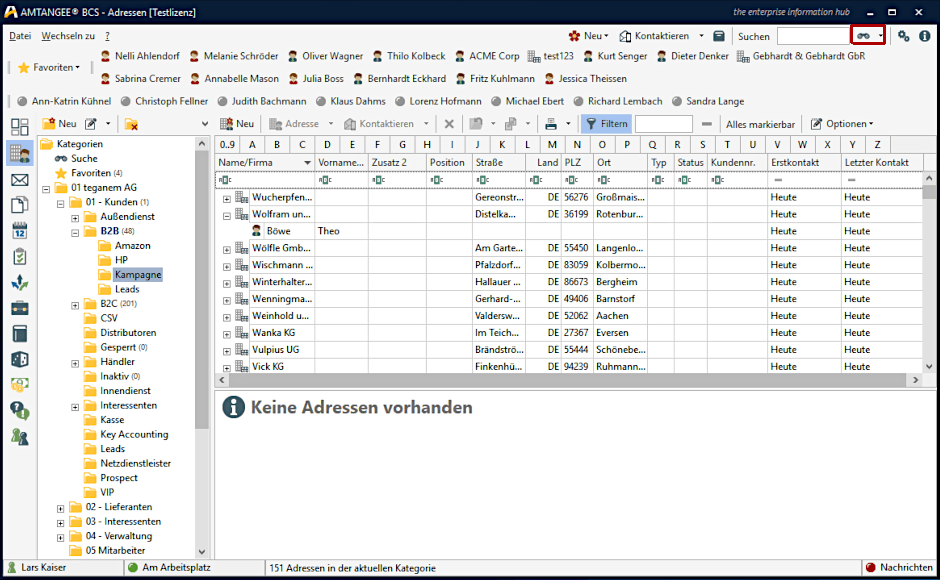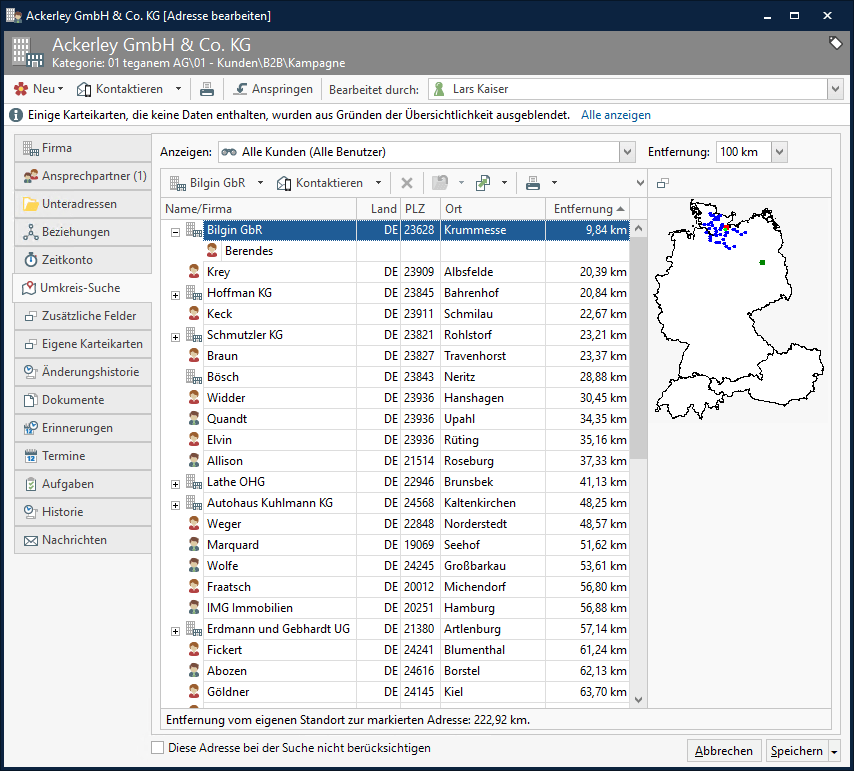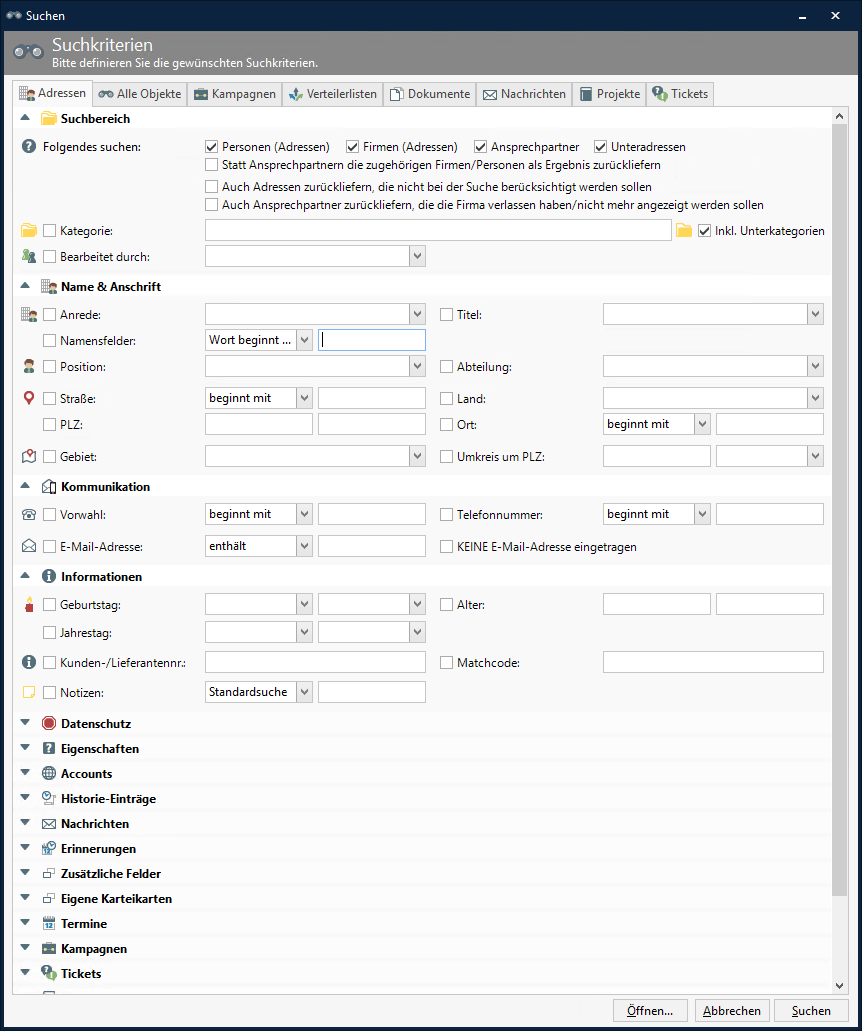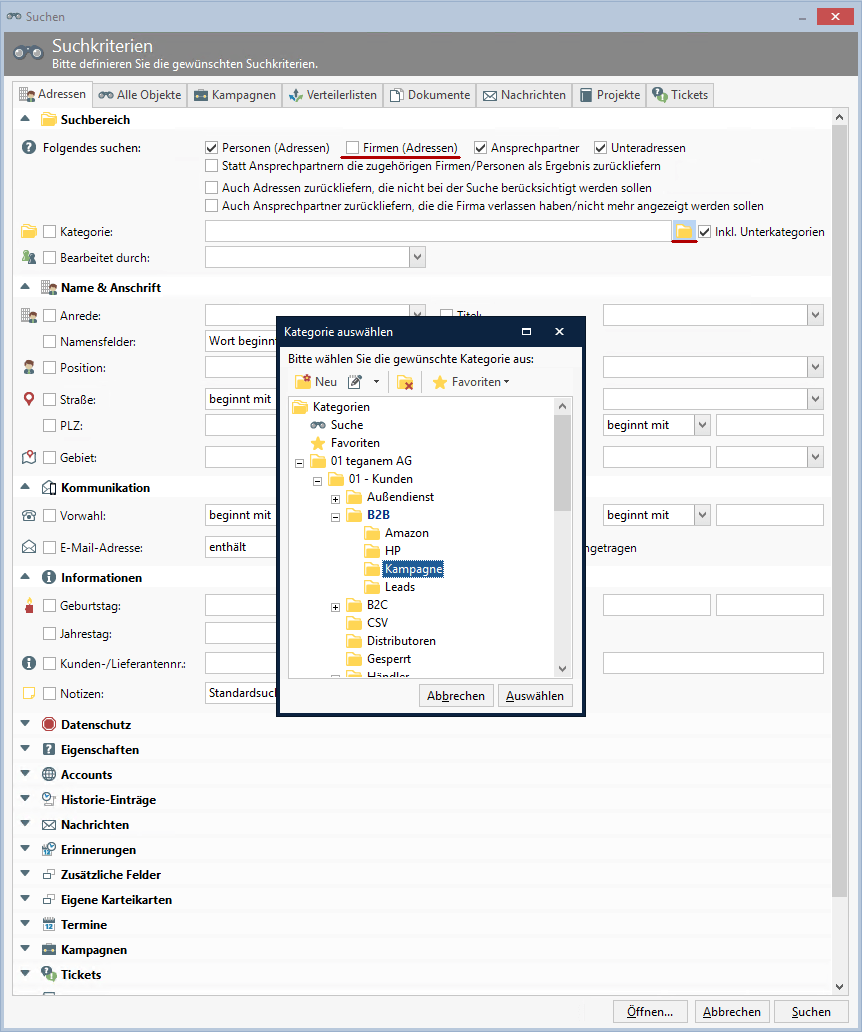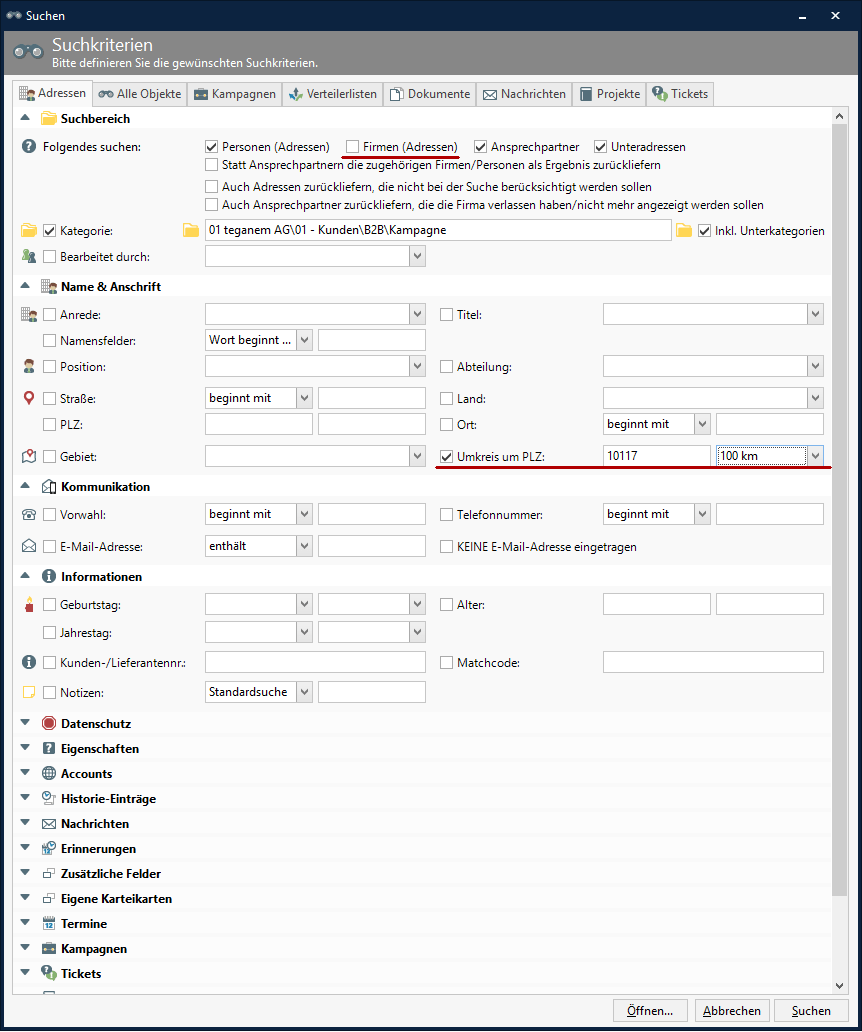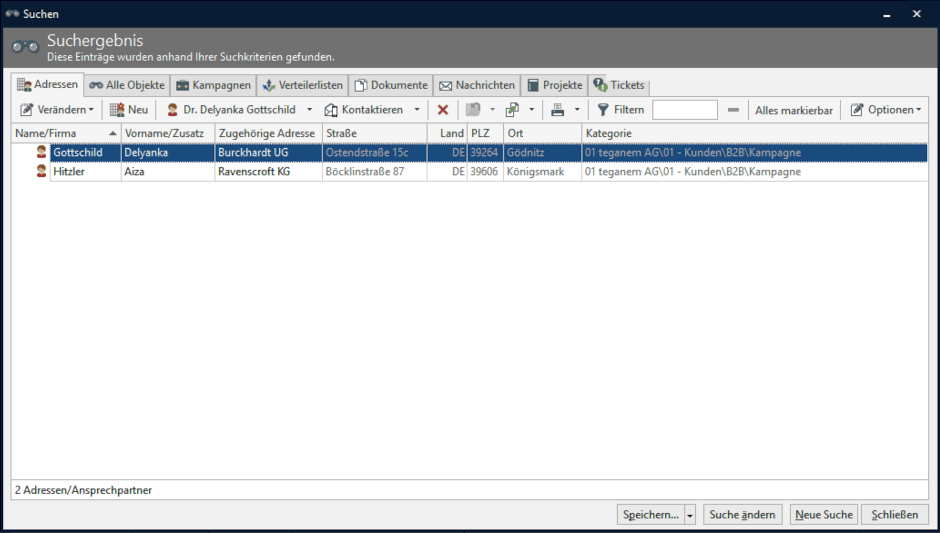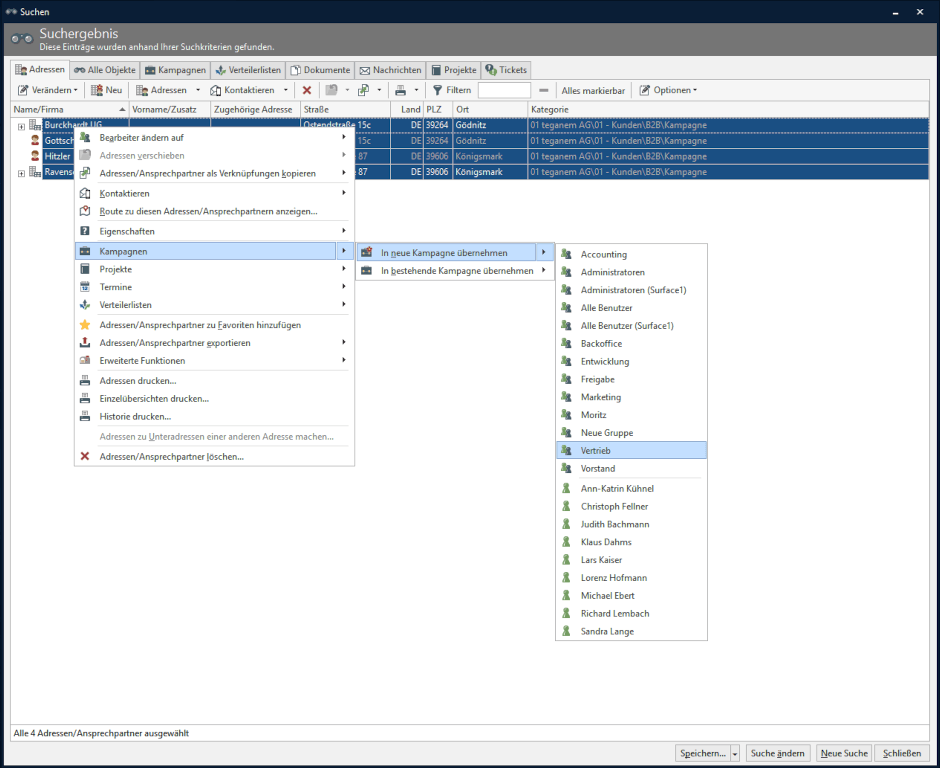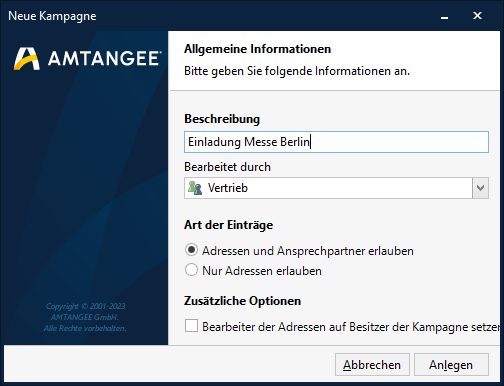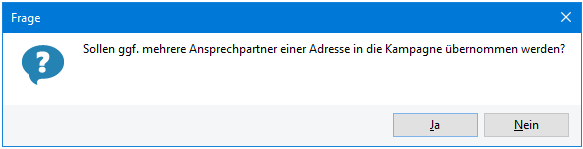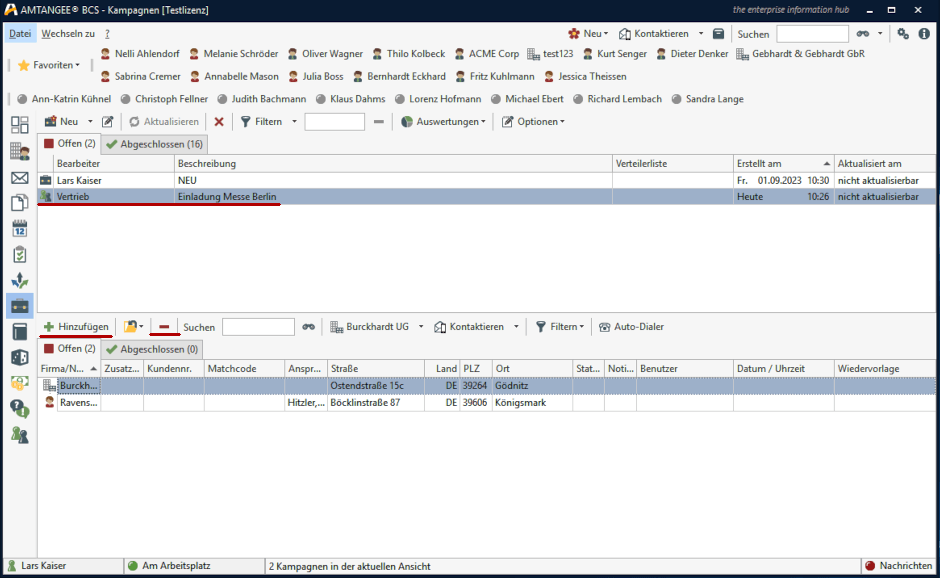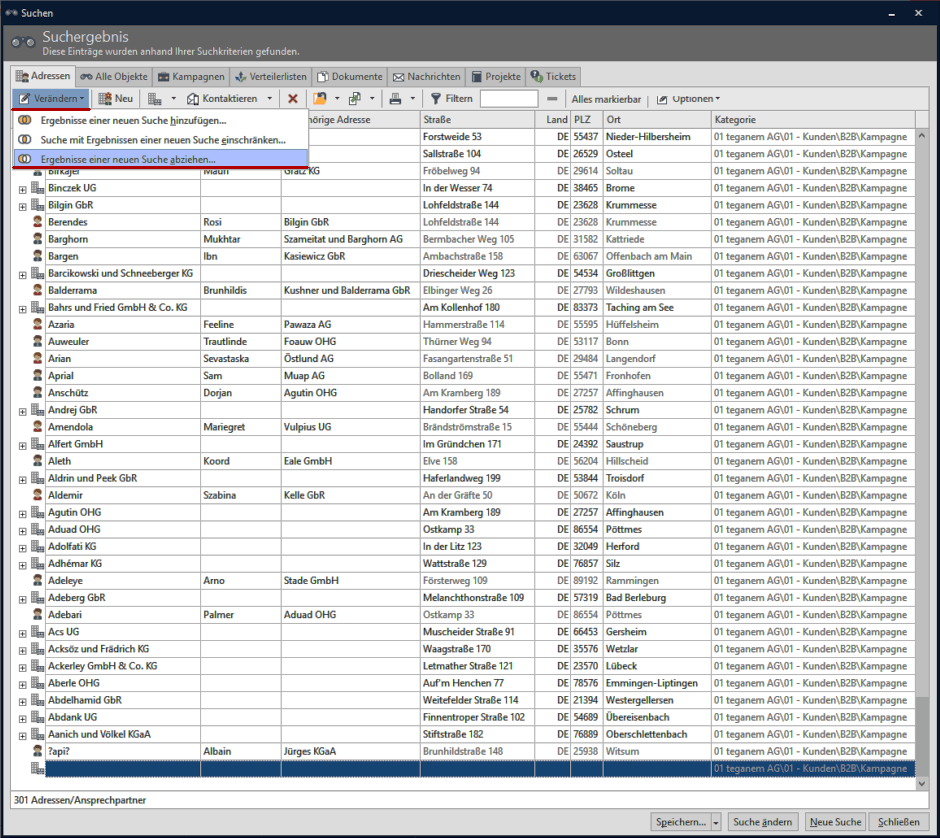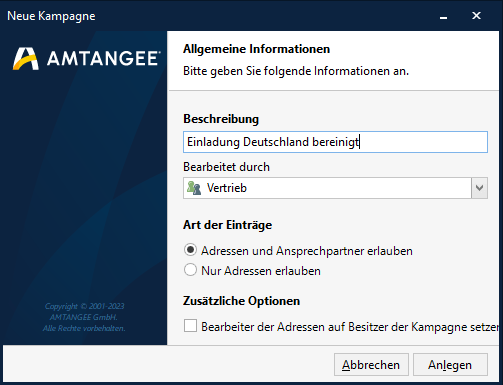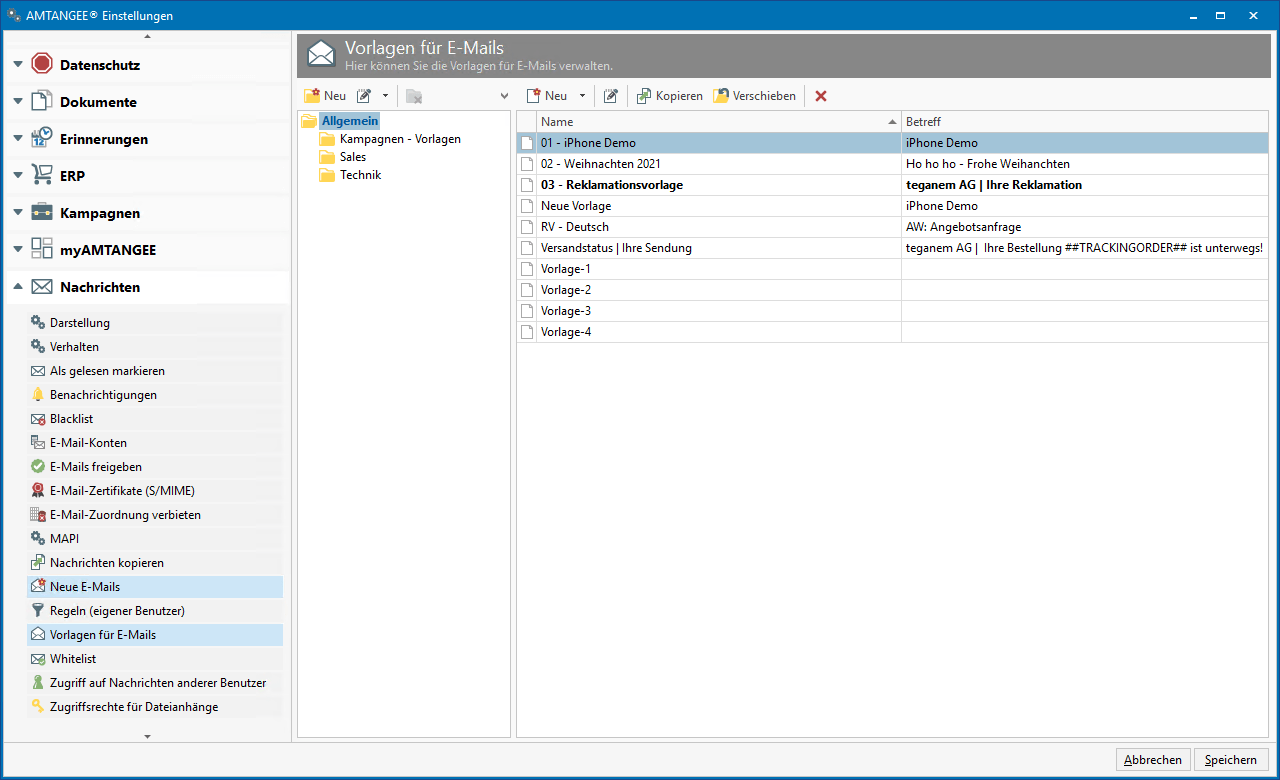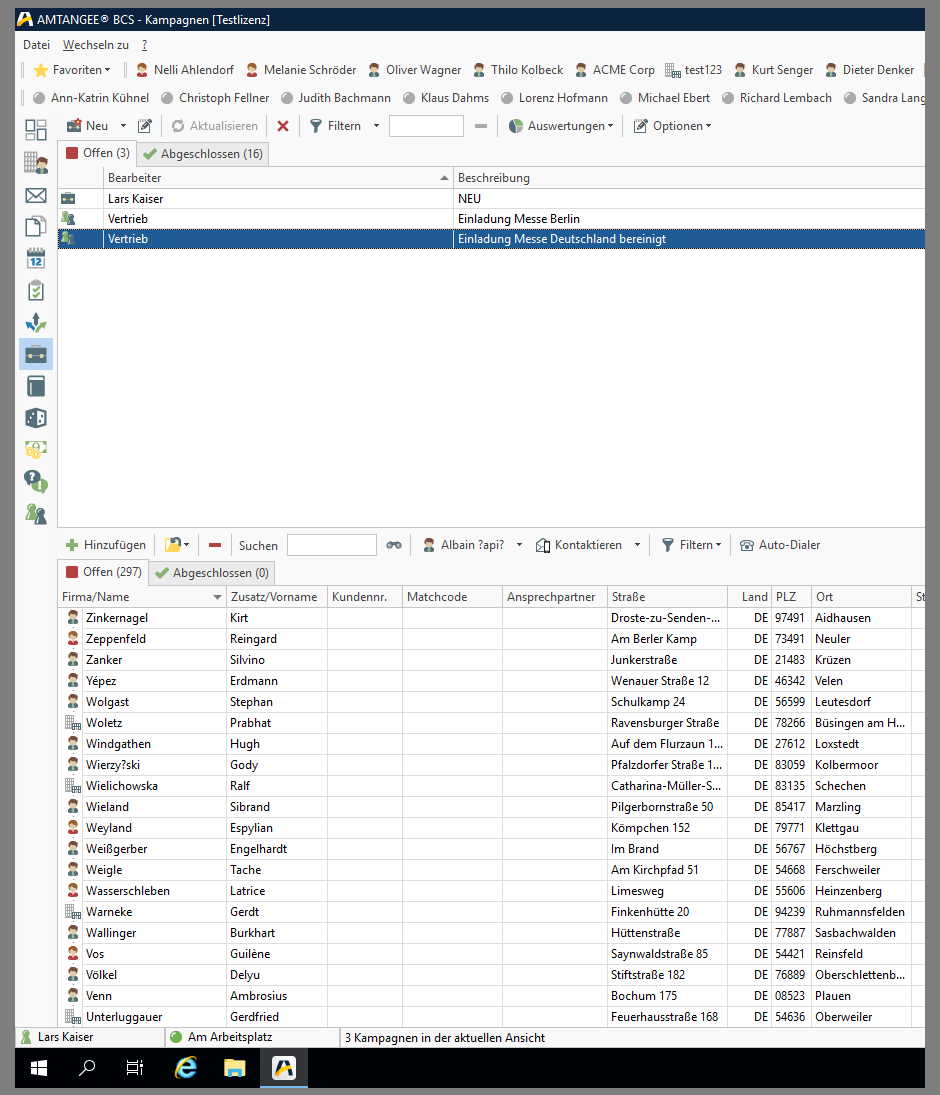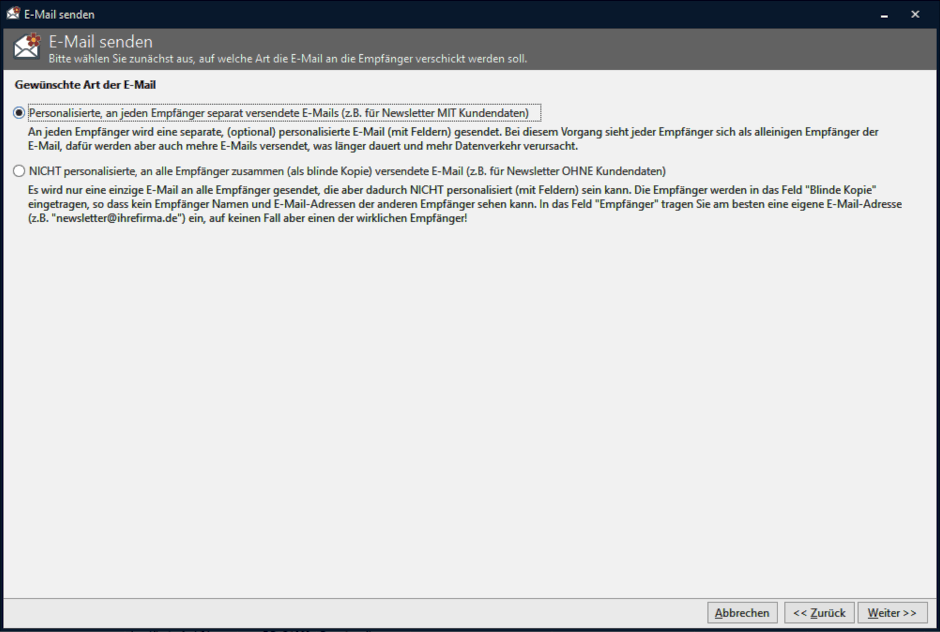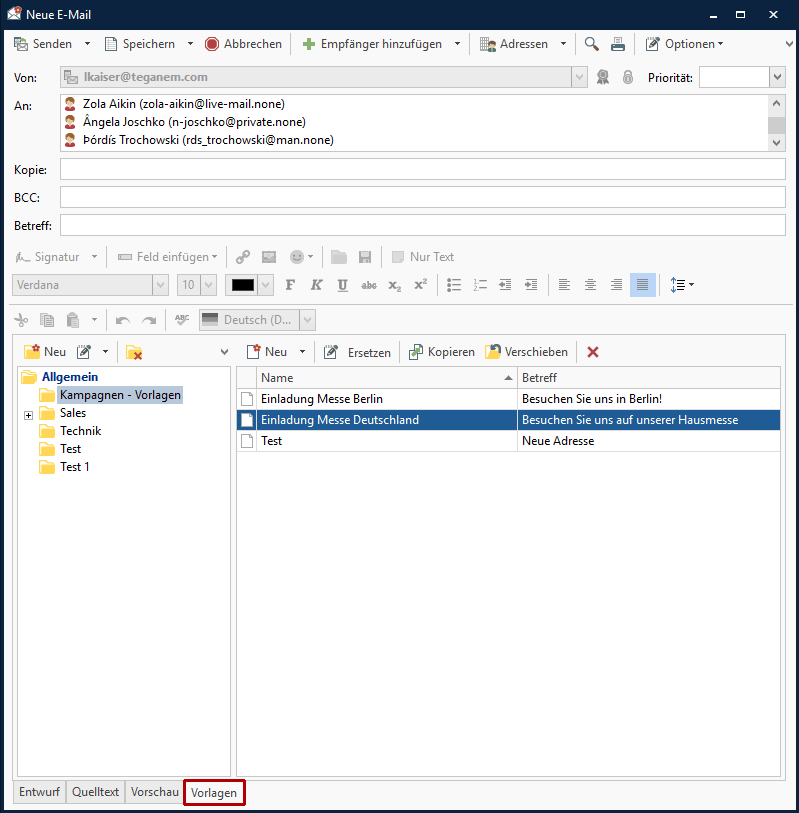Das CRM-System ist ein mächtiges Werkzeug für Marketingkampagnen. Und Marketingkampagnen sind die große Stärke von AMTANGEE. Im Handumdrehen können Sie Empfänger auswählen, E-Mail-Vorlagen erstellen und versenden. AMTANGEE hält für Sie alle wichtigen Informationen über die Kampagne und die darauf erfolgten Reaktionen fest.
Beispiel: Einladung zu einer Hausmesse
Eine neue Marketingkampagne im CRM beginnt mit dem Auswählen (Selektieren) der Adressaten. Lassen Sie uns diesen Vorgang an einem Beispiel durchgehen: Unser Beispielunternehmen, die teganem AG, plant eine Hausmesse. Um möglichst allen Kunden eine lange Anreise zu ersparen, wählt das Unternehmen die Messe an vier Standorten: München, Köln, Hamburg und Berlin. Zu den Veranstaltungen will das Unternehmen seine Bestandskunden persönlich einladen. Es handelt sich um Unternehmenskunden (B2B).
Lars Kaiser von teganem AG verwendet als Datengrundlage also das Adressverzeichnis B2B. Dort haben wir für unseren Beispielfall ein Verzeichnis Kampagne mit 150 fiktiven Beispieladressen angelegt.
Oben rechts sehen wir ein Fernglas-Symbol mit der Bezeichnung Suche. Dabei handelt es sich um ein mächtiges Werkzeug, auf das wir später zurückkommen.
Lars Kaisers Aufgabe lautet: Laden Sie alle Kontakte zu einem Messetermin in deren Nähe ein! Für diese Aufgabe bietet AMTANGEE zwei mögliche Wege:
1. Umkreis-Suche in AMTANGEE
Lars Kaiser könnte die Kundenkontakte mit einer Umkreis-Suche auswählen. Mit einem Doppelklick öffnet Lars Kaiser einen Kundeneintrag und wählt die Umkreis-Suche. Dazu wählt er einen Umkreis von 100 Kilometern. Dadurch erhält er eine Übersicht aller Kundenkontakte im Radius von 100 km um den Standort dieses Kontakts. AMTANGEE bietet gleichzeitig eine grafische Übersicht der ausgewählten Kundenkontakte auf einer Deutschlandkarte:
Die Umkreis-Suche bietet sich hier allerdings nicht als geeignetes Werkzeug an. Zum findet sich in unserer Testkartei kein Kontakt direkt an einem der Veranstaltungsorte. Zum anderen lässt sich die Suche nicht auf Kontakte einer bestimmten Kategorie eingrenzen.
2. Adressauswahl mit der Suchfunktion
Schauen wir uns nun die Suchfunktion für die Adressauswahl an – den Königsweg zur Adressauswahl in AMTANGEE: Lars Kaiser öffnet die Suche über das kleine Fernglas-Symbol, rechts über der Adressübersicht. Es öffnet sich die folgende Suchmaske:
AMTANGEE bietet umfangreiche Möglichkeiten, eine Suche zu verfeinern. Gehen wir die Möglichkeiten einmal durch:
- Folgendes suchen: Ganz oben in der Suchmaske können hier entscheiden, ob wir die Suche auf Personen (Adressen), auf Firmen (Adressen) oder auf Ansprechpartner eingrenzen wollen. Ganz rechts können wir noch Unteradressen bei der Suche berücksichtigen.
- Wenn wir nach Ansprechpartnern suchen wollen, können wir in einem Kästchen darunter entscheiden, dass AMTANGEE statt einem Ansprechpartner auch Firmen oder andere Personen ausgeben soll.
- Wir können entscheiden, dass auch Adressen angezeigt werden, die nicht bei der Suche berücksichtigt wurden.
- Wir können im darunter folgenden Kästchen festlegen, dass AMTANGEE auch Ansprechpartner auflisten soll, die die Firme verlassen haben.
Wenn wir festgelegt haben, aus welchem Adressbestand AMTANGEE die Daten für unsere Marketingkampagne im CRM suchen soll, legen wir fest, nach welchen Merkmalen wir unsere Daten durchsuchen wollen. Hier ist alles möglich: Von der Anrede (z.B. nur Kontakte mit der Anrede Dr.) über interne Merkmale, wie Kunden- oder Lieferantennummern, bis zu Geburtstagssuchen. Mit dem letzteren Tool könnten wir etwa automatisiert Geburtstagsgrüße an unsere Kunden senden.
Die teganem AG will zu den Messen jeweils die Ansprechpartner in den Unternehmen persönlich per E-Mail einladen. Deshalb entfernt Lars Kaiser den Haken bei Firmen (Adressen). Er wählt die richtige Kategorie aus (Kampagne). Über ein Kästchen rechts neben der Kategorieauswahl kann Lars Kaiser noch festlegen, ob AMTANGEE bei der Adresssuche auch Unterkategorien einbeziehen soll (inkl. Unterkategorien).
Für unseren Beispielfall brauchen wir eine sinnvolle Regionalauswahl. Um nur Adressen in der Nähe eines Veranstaltungsortes zu bekommen, sucht Lars Kaiser im Umkreis um PLZ. Als Postleitzahl wählt er die 10117 (Berlin-Mitte), einen der Veranstaltungsorte. Er wählt einen Umkreis von 100 Kilometern.
Nach einem Klick auf Suchen erhält Lars Kaiser die folgende Übersicht:
3. Adressen in Kampagne übernehmen
Wie wird aus der Adressauswahl eine Kampagne? Lars Kaiser hat jetzt eine Auswahl von Adressaten, an die er seine Einladung verschicken kann. Dazu muss er die Adressen in eine Kampagne übernehmen. Er klickt einen Adresseintrag an. Mit der Tastenkombination Strg + A markiert er alle Einträge.
Ein Rechtsklick auf die markierten Suchergebnisse öffnet ein Kontextmenü: Lars Kaiser wählt Kampagne => In neue Kampagne übernehmen. In dem Feld, das sich rechts davon öffnet, legt Lars Kaiser fest, wer die neue Kampagne verwenden kann. Er entscheidet sich für Vertrieb.
Anschließend öffnet sich eine Eingabemaske, in der Lars Kaiser einen Namen für die Kampagne vergeben muss. Die neue Kampagne bekommt den Namen Einladung Messe Berlin.
Nach einem Klick auf Anlegen erkennt AMTANGEE, dass die Adressliste für eine Adresse mehrere Ansprechpartner enthält, und fragt nach, ob dies auch für die Kampagne übernommen werden soll.
Lars Kaiser klickt auf Nein. Schließlich reicht es, wenn nur der offizielle Ansprechpartner in der Firma die Einladung erhält. In der Kampagnenübersicht sehen wir, dass die Kampagne angelegt ist:
Über +Hinzufügen und das Minuszeichen lassen sich einzelne Adressen zur Kampagne suchen und hinzufügen beziehungsweise aus der Kampagne entfernen. Diesen Prozess muss Lars Kaiser nun auch für die anderen Messeorte (Hamburg, Köln, München) durchlaufen. Am Ende erhält er vier Kampagnen über die er Einladungen zu den Messeveranstaltungen versenden kann. Aber was ist mit Geschäftspartnern außerhalb der direkten Nähe zu einem der Messestandorte?
4. Kampagnen abstimmen mit Mengenlehre
Das Team der teganem AG möchte auch Geschäftspartner einladen, die ihren Sitz nicht in direkter Nähe zu einem der Veranstaltungsorte haben. Sie sollen eine allgemeine Einladung zu allen Messeterminen bekommen, um selbst zu entscheiden, ob und wohin sie anreisen wollen. Lars Kaiser wählt dazu über die Suchfunktion zunächst alle Kontakte in der Kategorie Kampagne aus – diesmal ohne Einschränkung nach Postleitzahlen. Damit die Kontakte im Umkreis der Messestandorte nicht doppelt eingeladen werden, ruft er links über der Adressliste das Auswahlmenü Verändern auf.
Über dieses Menü können wir eine Suche auf drei Arten verändern, indem wir die Suche um Ergebnisse einer neuen Suche erweitern oder einschränken:
- Ergebnisse einer neuen Suche hinzufügen...: Das Ergebnis wird um das Suchergebnis einer neuen Suche erweitert.
- Suche mit Ergebnissen einer neuen Suche einschränken...: Nach der zusätzlichen Suche bleibt nur die Schnittmenge beider Suchen im Suchergebnis bestehen.
- Ergebnisse einer neuen Suche abziehen...: Mit dieser Funktion können wir aus dem Suchergebnis die Ergebnisse einer weiteren Suche herausfiltern und verwerfen.
Für unseren Beispielfall brauchen wir den dritten Fall. Nach dem Klick auf den gewählten Menüpunkt öffnet sich erneut das bekannte Suchfenster. In diesem Fenster wählt Lars Kaiser die Umkreissuche (100 km) um die Postleitzahl 10117. AMTANGEE löscht jetzt aus der allgemeinen – deutschlandweiten – Suche die Kontakte in der Umgebung Berlins.
Über Verändern muss er anschließend die Kontakte in der Umgebung von Hamburg, Köln und München ebenfalls entfernen. Am Ende erhält Lars Kaiser eine deutschlandweite Adressliste, bereinigt um die Adressen in der Umgebung der vier Veranstaltungsorte.
5. E-Mail-Vorlage für Kampagne erstellen
E-Mail-Vorlagen lassen sich im Menü Einstellungen erstellen, das über das Zahnradsymbol in AMTANGEE erreichbar ist. Im Menü für Nachrichten finden wir den Menüpunkt Vorlagen für E-Mails.
Dort kann Lars Kaiser die Vorlagen für seine Einladungen anlegen. Zur Arbeit mit E-Mail-Vorlagen lesen Sie auch: Smartes Mailen: So einfach nutzen Sie E-Mail-Vorlagen.
6. Kampagne ausführen
Wir haben Adressen im CRM für eine Marketingkampagne ausgewählt. Jetzt lassen Sie uns kurz schauen, wie wir eine Marketingkampagne in AMTANGEE ausführen:
Zunächst ruft Lars Kaiser von der teganem AG eine der neu angelegten Kampagnen auf. Alle Kampagnen findet er in der Kampagnenübersicht mit dem Aktentaschensymbol in AMTANGEE.
Lars Kaiser ruft eine der neu angelegten Kampagnen auf. Über der Adressliste sehen wir ein Drop-down-Menü mit der Bezeichnung Kontaktieren. In diesem Menü können wir verschiedene Wege auswählen, die Adressaten zu kontaktieren, die wir für diese Kampagne ausgewählt haben.
- Brief schreiben...: Wählen wir diesen Weg, dann öffnet sich Microsoft Word, wo wir den Text eingeben können.
- E-Mail senden...: Dieser Menüpunkt leitet uns direkt zum Schreiben einer neuen E-Mail in AMTANGEE weiter.
- Fax senden...: Dieser Menüpunkt ist mit der Faxfunktion von AMTANGEE verknüpft. Das Programm bereitet dann den Versand eines Fax an alle Faxnummern in der Verteilerliste vor.
- SMS senden...: AMTANGEE macht auf Wunsch auch mobil. Mit diesem Menüpunkt können Sie SMS an die Mobilfunknummern der Kontakte in der Liste versenden.
Lars Kaiser entscheidet sich für die E-Mail. Im folgenden Fenster wählt er die Personalisierte E-Mail aus.
Im Anschluss öffnet sich ein Fenster zum Erstellen einer neuen E-Mail. Für die E-Mail kann Lars Kaiser nun eine der Vorlagen wählen, die er vorbereitet hat. Zugriff auf Vorlagen erhält er durch einen Klick auf Vorlagen am Fuß des E-Mail-Fensters.
Dort findet Lars Kaiser die zuvor angelegte Vorlagen. Die Marketingkampagne im CRM ist mit dem Versand der E-Mails und im Anschuss mit dem Sammeln der Anmeldungen erledigt.